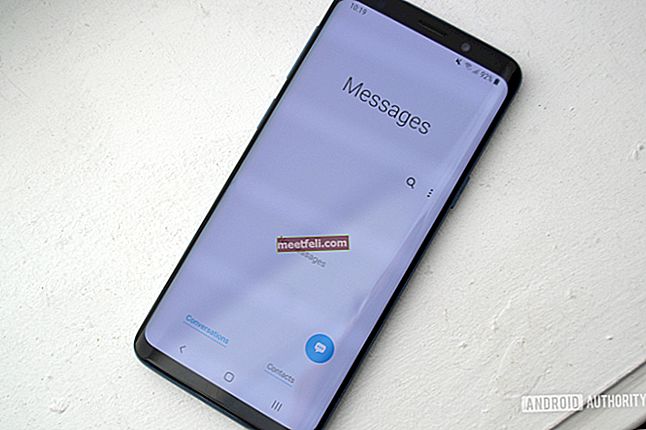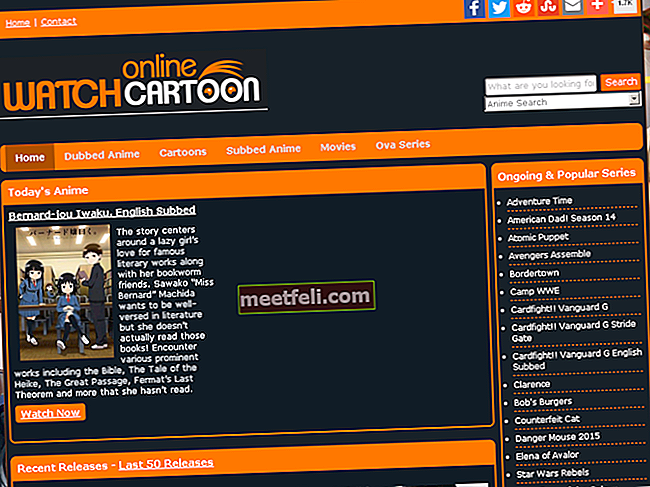Nexus - це один з найкращих варіантів, якщо ви збираєтеся придбати пристрій Android, оскільки це телефон Google, який постачається з найновішими ОС та технологіями Android. Google співпрацював з деякими великими постачальниками у створенні їх телефону Nexus. У 2014 році Google співпрацював з популярним постачальником Motorola і представив Nexus 6. Пристрій мав чудові характеристики. Однак деякі користувачі почали стикатися з деякими проблемами на своєму Nexus 6. Ми збираємося показати вам, як вирішити деякі загальні проблеми на Nexus 6.

Поширені проблеми Nexus 6 та способи їх вирішення
Nexus 6 продовжує замерзати
Коли ця проблема виникає, ми зазвичай чекаємо, поки вона знову не реагує. Але це може зайняти вічно. Так дратує. Ось декілька можливих рішень для вирішення цієї проблеми.
Рішення 1:
Перезапустіть Nexus 6.
Рішення 2:
Оновіть програмне забезпечення: Налаштування> Про телефон> Оновлення системи> Перевірити наявність оновлень.
Рішення 3:
Запустіть програму Google Play та оновіть усі програми, які є на вашому пристрої.
Рішення 4:
Вам слід закрити програми, якими ви не користуєтеся, а для цього відкрийте Налаштування> Програми> знайдіть програму, яку хочете закрити, та натисніть Примусово зупинити.
Рішення 5:
Перейдіть у Налаштування, а потім торкніться Зберігання, щоб побачити, скільки вільного місця є. Якщо у вас менше 10% вільного місця, вам доведеться видалити деякі речі, наприклад, непотрібні програми чи файли.
Рішення 6:
Наступне, що вам слід зробити, це очистити кеш і дані програм. Це просто, просто виконайте такі дії: перейдіть до Налаштування> Зберігання, торкніться Кешовані дані, а потім натисніть кнопку ОК.
Рішення 7:
Завантажте пристрій у безпечний режим, щоб перевірити, чи не відповідає проблема. Щоб завантажити пристрій у безпечний режим:
- Переконайтеся, що екран на вашому пристрої ввімкнено, а потім натисніть і утримуйте кнопку живлення
- Відкриється вікно, після чого потрібно натиснути та утримувати живлення
- Коли ви побачите Перезавантаження в безпечному режимі, натисніть OK
- Щоб вийти з безпечного режиму, перезавантажте пристрій.
Рішення 8:
Виконайте скидання заводських налаштувань, щоб видалити сторонні програми, особисті налаштування та дані. Спочатку створіть резервну копію файлів і виконайте такі дії:
- Перейдіть до Налаштування> Резервне копіювання та скидання> Скидання заводських налаштувань> Скинути налаштування телефону> Стерти все
- Після цього виберіть опцію “Перезапустити”.
Випадкові перезавантаження Nexus 6
Ви не єдиний користувач, який зіткнувся з цією проблемою, оскільки деякі користувачі Nexus 6 виявили те саме. Спробуйте ці рішення.
Рішення 1:
Якщо пристрій перезавантажується під час запуску або використання певної програми,
- Очищення кешу та даних програми - Перейдіть до Налаштування> Програми> Торкніться програми, для якої потрібно очистити кеш і дані> Торкніться Зберігання> Клацніть Очистити кеш. Якщо очищення кеш-пам'яті не вирішує проблему, виконайте ті самі дії та натисніть Очистити дані.
- Відкрийте Google Play і оновіть програму
- Видаліть програму повністю.
Рішення 2:
Перейдіть до Налаштування> Зберігання, натисніть Кешовані дані, а потім Добре.
Рішення 3:
Запустіть програму Google Play, а потім оновіть усі свої програми.
Рішення 4:
Оновіть програмне забезпечення. Для цього перейдіть у Налаштування> Про телефон> Оновлення системи, а потім натисніть Перевірити наявність оновлень. Якщо є нова версія програмного забезпечення, дотримуйтесь інструкцій на екрані, щоб встановити її.
Рішення 5:
Можливо, одна із сторонніх програм відповідає за проблему, і щоб перевірити, чи це так, завантажте пристрій у безпечний режим.
Рішення 6:
Створіть резервну копію важливих файлів і виконайте скидання до заводських налаштувань.
Проблеми з Nexus 6 Wi-Fi
Проблема Wi-Fi є однією з найпоширеніших проблем на мобільних пристроях. Вирішити це не так вже й складно. Ви можете спробувати ці можливі рішення.
Рішення 1:
Вимкніть Wi-Fi і ввімкніть його знову. Просто, але часто працює.
Рішення 2:
Ще одна проста річ, яка може вирішити стільки проблем - це перезавантажити пристрій.
Рішення 3:
Відключіть маршрутизатор, зачекайте деякий час і знову підключіть його.
Рішення 4:
Перейдіть до налаштувань Wi-Fi, знайдіть свою мережу Wi-Fi, а потім натисніть і утримуйте мережу та натисніть Забути. Спробуйте підключитися до мережі знову.
Рішення 6:
Наступне, що слід спробувати - це змінити частоту. Ось, що вам потрібно зробити: перейдіть до Wi-Fi і відкрийте меню налаштувань (натисніть на три крапки). Натисніть на смугу частот Wi-Fi, і там ви знайдете кілька варіантів. Виберіть інший варіант порівняно з поточним.
Рішення 7:
Оновіть мікропрограму маршрутизатора.
Рішення 8:
Чи оновлене ваше програмне забезпечення? Щоб перевірити це, перейдіть у Налаштування> Про телефон> Оновлення системи, а потім натисніть Перевірити наявність оновлень.
Проблеми з продуктивністю Nexus 6
Незважаючи на те, що Nexus 6 є чудовим смартфоном, до того часу він може виявляти низьку продуктивність. Ці наступні методи можуть допомогти вам покращити його ефективність.
Рішення 1:
Перезапустіть Nexus 6.
Рішення 2:
Перейдіть до Налаштування> Про телефон> Оновлення системи, а потім торкніться Перевірити наявність оновлень. Якщо оновлення оновлено, натисніть Установити та виконайте кілька простих кроків.
Рішення 3:
Слід переконатись, що всі програми, якими ви користуєтесь, є актуальними. Просто відкрийте Google Play і оновіть програми.
Рішення 4:
Видаліть програми, якими ви не користуєтеся.
Рішення 5:
Завантажте Greenify, надзвичайно корисний додаток, який переводить неналежні програми в сплячий режим, коли вони не використовуються.
Рішення 6:
Вам слід закрити програми, якими ви не користуєтеся, і для цього перейдіть у Налаштування> Програми> знайдіть програму, яку хочете закрити> торкніться цієї програми> торкніться Примусово закрити.
Рішення 7:
Перейдіть до Налаштування> Зберігання, натисніть Кешовані дані, а потім натисніть OK.
Рішення 8:
Створіть резервну копію файлів і виконайте скидання заводських налаштувань.
Проблема Nexus 6 не заряджається або повільна зарядка
Ще одна дуже поширена проблема - коли пристрій заряджається повільно або він взагалі не заряджається. Якщо ця проблема виникає на вашому Nexus 6, спробуйте перелічені нижче рішення.
Рішення 1:
Натисніть кнопку назад, щоб правильно закрити програму.
Рішення 2:
Не грайте в ігри та не використовуйте енергоємні програми, поки пристрій заряджається.
Рішення 3:
Спробуйте інший зарядний кабель.
Рішення 4:
Очистіть зарядний штифт, щоб видалити бруд або пил.
Рішення 5:
Якщо ваш смартфон заряджається через точку підключення, ви можете замість цього спробувати ноутбук або навпаки.
Рішення 6:
Завантажте смартфон у безпечний режим, щоб перевірити, чи не спричиняє проблему будь-яка стороння програма.
Проблеми з додатками на Nexus 6
Якщо для відкриття програми на Nexus 6 потрібно багато часу, ось кілька рішень для вирішення цієї проблеми.
Рішення 1:
Перейдіть до Налаштування> Програми> знайдіть програму, яка діє дивно, торкніться її та натисніть Примусово зупинити.
Рішення 2:
Перезавантажте пристрій.
Рішення 3:
Ваші програми повинні бути оновленими. Відкрийте додаток Google Play і оновіть їх усі.
Рішення 4:
Очистіть кеш-пам’ять та дані програми, яка діє дивно. Перейдіть до Налаштування> Програми> торкніться програми> натисніть Очистити кеш, і якщо це не допоможе, поверніться до Налаштування> Програми> натисніть програму та торкніться Очистити дані.
Рішення 5:
Видаліть програму зі свого пристрою та встановіть її знову. Чиста установка може вирішити проблему.
Рішення 6:
Оновіть програмне забезпечення.
Випуск батареї на Nexus 6
Ми збираємось поділитися вирішенням цієї проблеми, щоб це могло покращити час роботи акумулятора Nexus 6.
Рішення 1:
Найкраще почати - оновити програмне забезпечення, якщо доступна нова версія. Перейдіть до Налаштування> Про телефон> Оновлення системи> Перевірити наявність оновлень.
Рішення 2:
Коли ви знаходитесь у районі, де прийом поганий, увімкніть режим польоту.
Рішення 3:
Вимкніть Wi-Fi, GPS, мобільний Інтернет та Bluetooth, коли вони не використовуються.
Рішення 4:
Вам слід закрити програми, якими ви не користуєтеся, і для цього перейдіть до Налаштування> Програми> торкніться програми, яку ви хочете закрити, та натисніть Примусово зупинити.
Рішення 5:
Вам слід видалити програми, якими ви більше не користуєтесь. Відкрийте Налаштування, торкніться Програми, торкніться програми, яку потрібно видалити, а потім натисніть Видалити.
Рішення 6:
Вам слід встановити програму під назвою Greenify. Ця програма переводить усі неналежні програми в сплячий режим, коли вони не використовуються. Таким чином, програми не розряджатимуть акумулятор вашого пристрою.
Рішення 7:
Інша справа, яку ви можете зробити, - це встановити коротший час сну. Для цього відкрийте Налаштування> Дисплей> Сон і виберіть 15 або 30 секунд.
Рішення 8:
Ми знаємо, що ви просто любите всі ці класні живі шпалери, але живі шпалери розряджають акумулятор, тому бажано їх не використовувати.
Рішення 9:
Перейдіть у Налаштування, торкніться Дисплей, торкніться рівня яскравості та зменште його. Після цього акумулятор буде довше працювати.